Heim >Betrieb und Instandhaltung >Windows-Betrieb und -Wartung >So deaktivieren Sie die Antivirensoftware im Win10-System vorübergehend
So deaktivieren Sie die Antivirensoftware im Win10-System vorübergehend
- 王林Original
- 2021-02-02 15:05:2032347Durchsuche
So deaktivieren Sie die Antivirensoftware im Win10-System vorübergehend: 1. Klicken Sie auf das Sicherheitscenter in der Taskleiste, um die Sicherheitsübersicht zu öffnen. 3. Klicken Sie auf [Verwalten]. Einstellungen] und schalten Sie [Echtzeit] aus. Wählen Sie einfach die Option „Schützen“.

Die Betriebsumgebung dieses Artikels: Windows 10-System, Thinkpad T480-Computer.
Spezifische Methode:
Suchen Sie das [Sicherheitscenter] in der unteren rechten Ecke des Win10-Desktops. Wenn wir nicht auf den Aufwärtspfeil klicken, befindet sich darin viele Software.
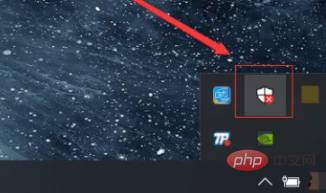
Auf der Seite „Sicherheitscenter“ Wir können die erste Option sehen: [Antivirensoftware]. Wenn wir sie deaktivieren, können wir auch oben auf Start klicken, um sie direkt zu öffnen
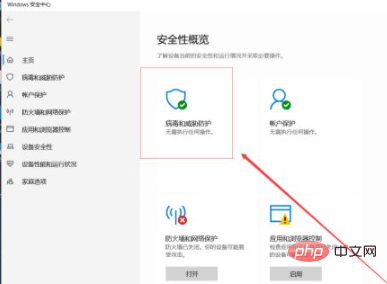
Nachdem wir sie geöffnet haben, wird [Viren- und Bedrohungsschutz] angezeigt . Auf dieser Seite können wir die Anzahl der Erkennungen und den Antivirenstatus von [Antivirensoftware] sehen. Klicken wir auf [Einstellungen verwalten]

Als nächstes können wir [Echtzeitschutz] und [Cloud-Schutz] abbrechen ], sodass unsere Antivirensoftware vorübergehend geschlossen wird
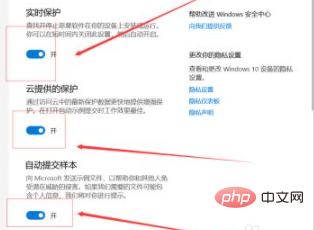
Verwandte Empfehlungen: Windows-System
Das obige ist der detaillierte Inhalt vonSo deaktivieren Sie die Antivirensoftware im Win10-System vorübergehend. Für weitere Informationen folgen Sie bitte anderen verwandten Artikeln auf der PHP chinesischen Website!

